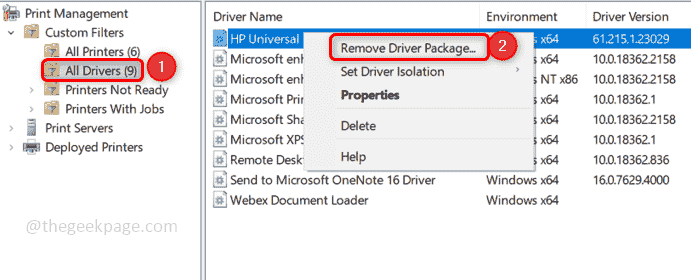ユーザーが64ビットシステムに移行しているため、32ビットシステムドライバーのサポートが失われていることは既知の事実です。 これは、プリンタの使用中にエラーが発生した原因です。
32ビットアプリケーションのプリントドライバホストが動作を停止しました。

興味深いのは、64ビットドライバーが32ビットシステムと64ビットシステムの両方で機能することです。 この事実を利用して問題を解決することができます。
最初の回避策 – PCLドライバーを使用しているかどうかを確認し、PSドライバーに変更して、問題が解決するかどうかを確認します。
解決策1]プリンターを再インストールします
1]を押します Win + R 開くには 実行 窓。 コマンドコントロールパネルを入力し、Enterキーを押して[コントロールパネル]ウィンドウを開きます。
2]に移動します デバイスとプリンター.
3]プリンタを右クリックして、 デバイスを削除.

4] 再起動 システム。
5]に移動します デバイスとプリンター 上で説明したように。
6]をクリックします プリンターを追加する プリンタを追加します。

これが機能しない場合は、プリンターを取り外した後、別のポートにプリンターを追加してみてください。
解決策2] Postscriptドライバーをインストールしてみてください
PCLドライバーを使用している場合は、PostScriptドライバーに切り替えてみてください。 たとえば、HPプリンターを訴えてこの問題に直面している場合は、次のURLにアクセスしてください。 このリンク Postscriptドライバをダウンロードしてインストールします。
解決策3]プリンタードライバーを更新する
問題はドライバーにあるため、ドライバーを更新できます。 ただし、コンピュータはプリンタデバイスの変更が発生したことを認識する必要があるため、この手順はプリンタを再インストールした後に厳密に実行する必要があります。 そうしないと、古いドライバーが再びプッシュされる可能性があります。
1. 探す デバイスマネージャ Windows10の検索ボックス。
2. 今、をクリックします デバイスマネージャ それを開くためのアイコン。

3. 今、あなたの適切な場所を見つけます プリンタードライバー、それを右クリックして アンインストール それ。

4. 今、をクリックします アクション トップタブから選択します ハードウェアの変更をスキャンする.

予防策] Windows Update
Microsoftは、製造元が32ビットドライバのサポートにあまり関心がないという事実を認識しているため、 修正。通常、プリンターはWindows Updateの形式で64ビットドライバーを使用できるため、Windowsを随時更新し続ける必要があります。 時間。 これが手順です Windowsを更新する.